Sharp MX-2314N, MX-2614N, MX-3114N OPERATION MANUAL [ru]
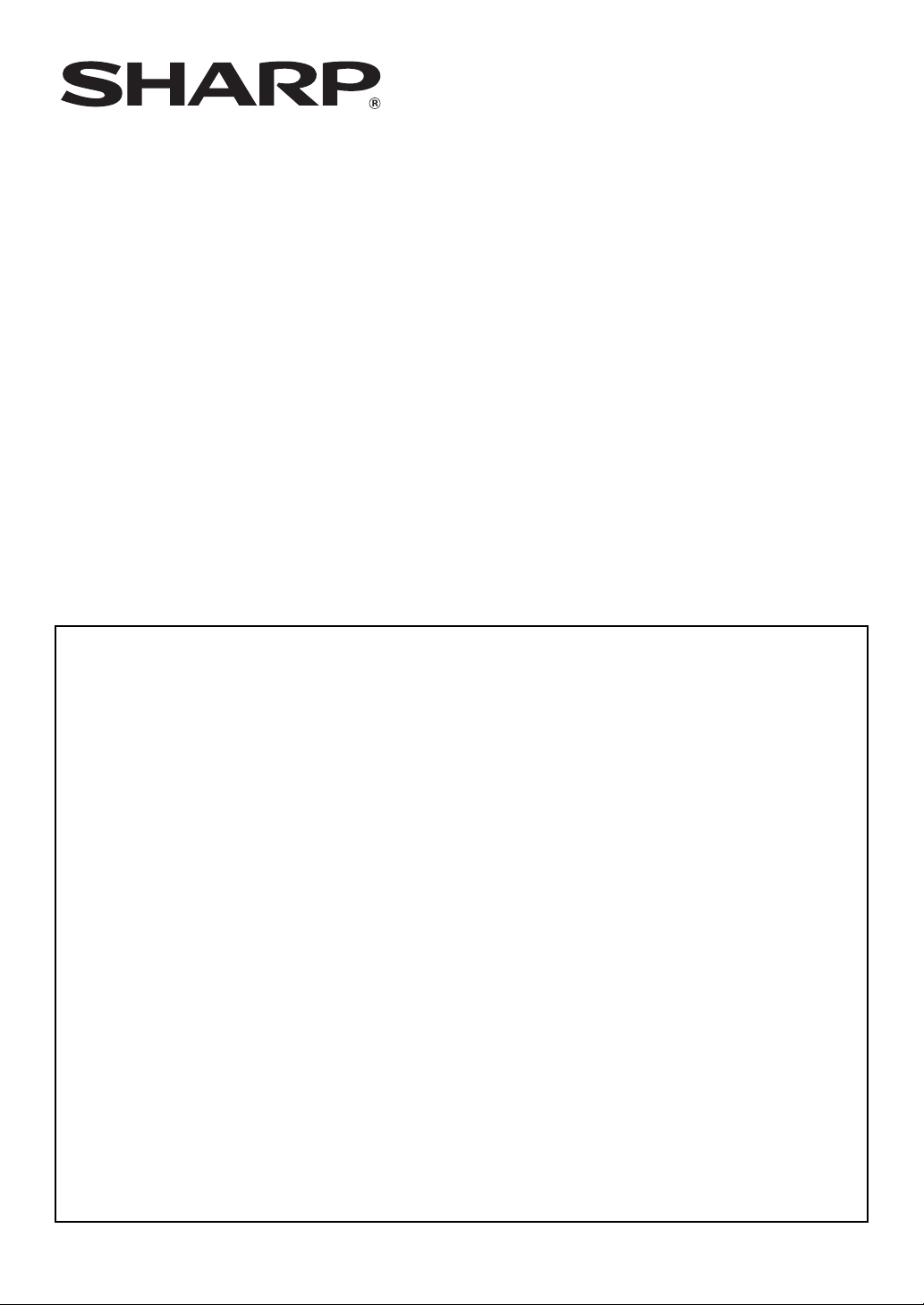
MX-FR40U
Оглавление
Введение ......................................................................................................................................2
Когда установлен комплект безопасности данных ...................................................................4
● Параметры настройки Системы с комплектом безопасности данных...............................4
● Функция Контроль документа................................................................................................4
● Хранение Документов............................................................................................................4
● Экран регистрации уполномоченной группы .......................................................................5
● Защитные пароли ..................................................................................................................5
● Ограничения в режиме тандемного копирования и тандемной печати.............................7
● Установки Безопасности на web-страницах.........................................................................8
● Перенос скопированных данных ..........................................................................................8
Системные Параметры настройки.............................................................................................9
● Использование параметров настройки системы (Администратор)....................................9
● Системные настройки безопасности ....................................................................................9
● Настройки окна списка завершённых задач......................................................................18
● Установк а Дисплея Состояния Работы ..............................................................................19
● Снимите запрет на работу с файлом/папкой.....................................................................19
● Ключ Продукта .....................................................................................................................19
Параметры Kонтроля Документа .............................................................................................20
● Контроль документа.............................................................................................................20
● Режимы, в которых можно использовать функцию контроля документов.......................21
● Включение функции контроля документов........................................................................21
● Использование функции контроля документов .................................................................24
КОМПЛЕКТ БЕЗОПАСНОСТИ ДАННЫХ
РУКОВОДСТВО ПО ЭКСПЛУАТАЦИИ
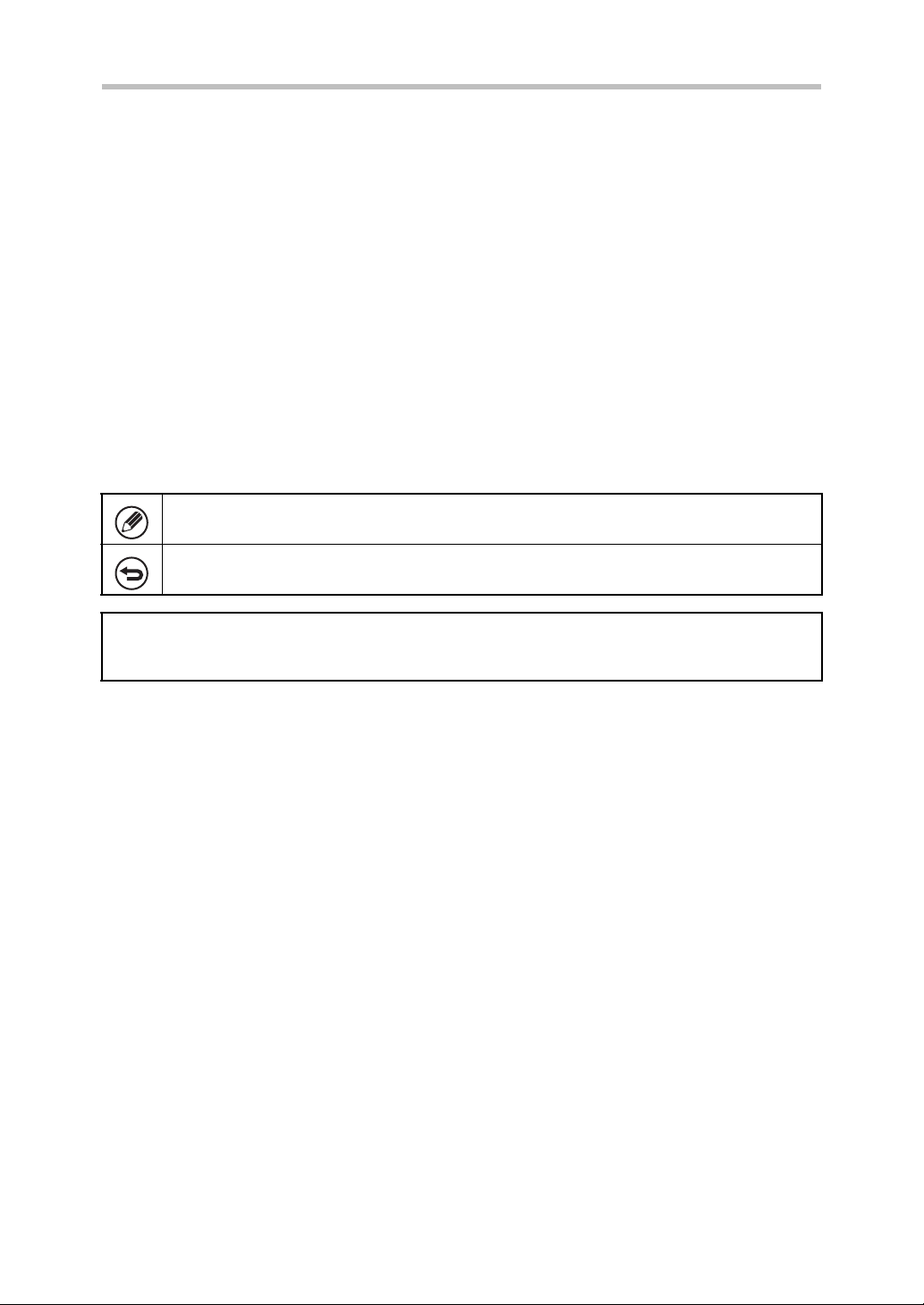
Гарантия
Несмотря на то, что были приложены все усилия, чтобы этот документ был максимально
точным и полезным, SHARP Corporation не предоставляет каких-либо гарантийных
обязательств относительно его содержания. Любая имеющаяся в тексте информация
может быть изменена без предварительного уведомления. Компания SHARP не несет
никакой ответственности за потери или повреждения, прямо или косвенно связанные с
использованием данного руководства.
© Copyright SHARP Corporation 2012. Все права защищены. Воспроизведение, адаптация
или перевод без предварительного письменного разрешения запрещены за исключением
случаев, специально оговоренных в законодательстве об авторском праве.
Примечание:
В данном руководстве "Системные Параметры настройки (администратор)" – это такие
параметры, для изменения которых требуется войти в систему с правами администратора,
а "Системные Параметры настройки (общие)" – это параметры, которые могут задавать
обычные пользователи (включая администратора).
Значки, используемые в руководствах
В этом руководстве значками обозначены следующие сведения:
Дополнительные разъяснения по функции или процедуре.
Инструкции по отмене операции или по внесению поправок.
Изображения на дисплее, сообщения и названия клавиш, приведенные в
настоящем руководстве, вследствие усовершенствований и конструктивных
изменений могут отличаться от таковых в вашем аппарате.
1
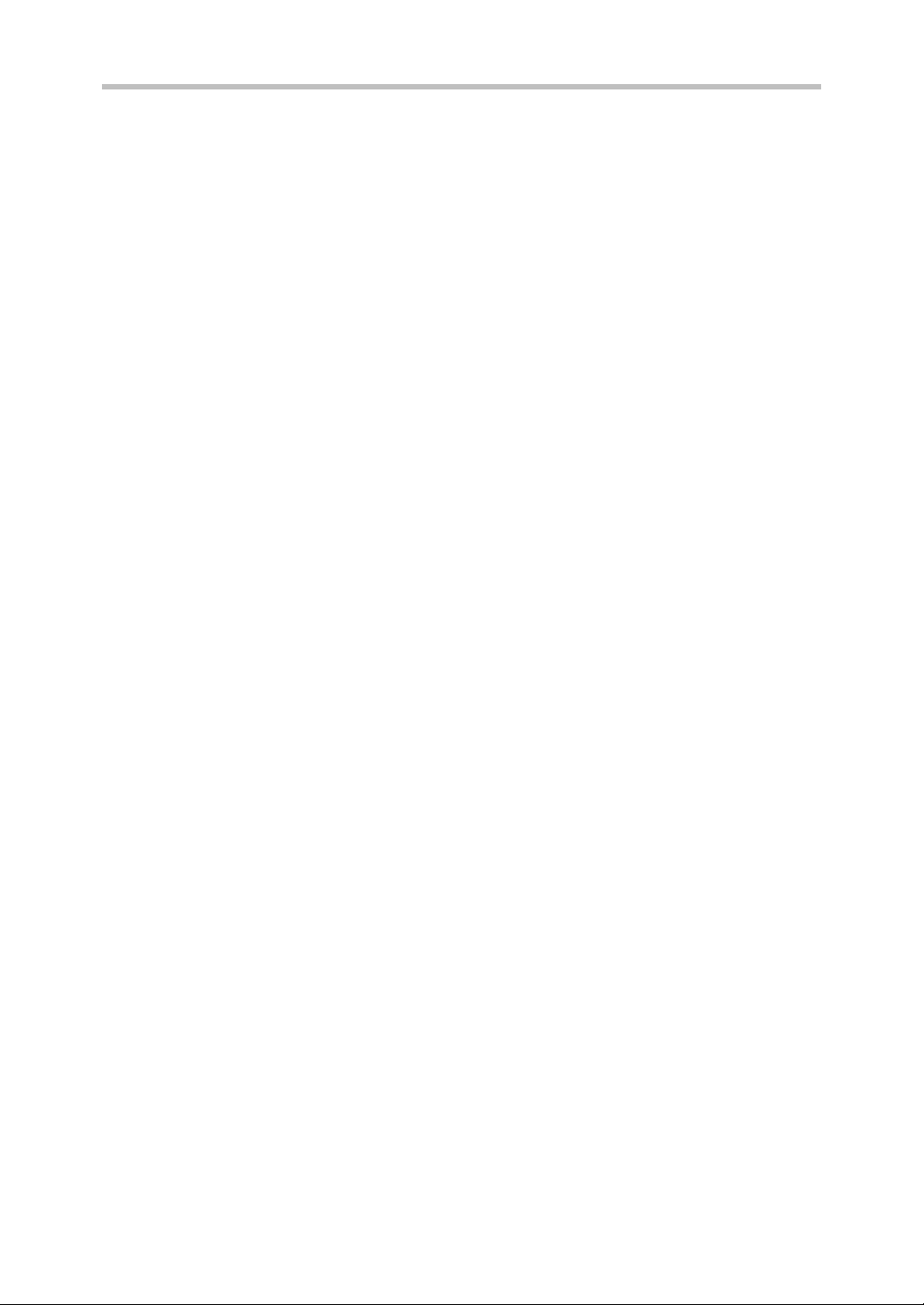
Введение
MX-FR40U добавляет к цифровой цветной многофункциональной системе SHARP
функцию безопасности.
При использовании функции копирования, функции печати, функции сетевого сканера или
функции факса цифровой
задействованной функцией безопасности графические данные, генерируемые для
выполняемого задания, шифруются, а после завершения задания эти зашифрованные
данные немедленно стираются из памяти и с жесткого диска.
■ Примечание:
Чтобы функция безопасности данных аппарата обеспечивала максимальную
защиту, обратите внимание на следующие моменты:
● Важную роль в поддержании безопасности играет администратор. Выбирайте
кандидата на должность администратора с особой тщательностью.
● Обязательно меняйте пароль администратора каждый раз при назначении в
качестве администратора нового человека.
● Регулярно меняйте
●
Не выбирайте в качестве
●
Параметры настройки системы (администратор) очень важны для контроля безопасности.
Если вы хотите отойти от аппарата, когда вы меняете параметры настройки системы
(администратор), обязательно прикоснитесь к клавише [Выход из системы], чтобы выйти
из режима изменения параметров настроек системы (администратор). Администратору
аппарата следует известить пользователей о том, что им нельзя входить в
изменения параметров настроек системы (администратор) без разрешения.
●
Ответственность за контроль над копиями документов, сделанными на аппарате, и
над полученными факсимильными сообщениями несёт пользователь аппарата.
● Обратите внимание, что даже с установленным комплектом безопасности
данных факсимильное сообщение, находящееся в ячейке памяти режима
опроса, которая используется функцией
цветной
пароль
пароля
многофункциональной системы SHARP с
администратора (по крайней мере, раз в 60 дней).
администратора такое сочетание, которое легко подобрать.
режим
факса
, может быть прочитано.
■ Резервирование и удаление данных, записанных с
помощью функции сохранения документов
После установки комплекта защиты данных все данные, ранее записанные в аппарате с
помощью функции сохранения документов, будут удалены. Поэтому все те данные, которые
вам нужно сохранить, необходимо перед установкой комплекта безопасности данных
скопировать в компьютер и затем снова перенести в аппарат после установки и удаления
ранее имеющихся данных. (Эта работа обычно
сервисной службы во время установки комплекта безопасности данных.)
При переносе данных с компьютера снова в аппарат после установки комплекта
безопасности данных можно использовать только конфиденциальные папки.
Перед переносом данных с компьютера обратно в аппарат создайте, если
необходимо, конфиденциальные папки. Для получения справочной информации о
процедуре сохранения данных в компьютер и о её переносе назад в аппарат см. на
web-
страницах аппарата раздел справки по хранению документов.
выполняется техническим специалистом
2
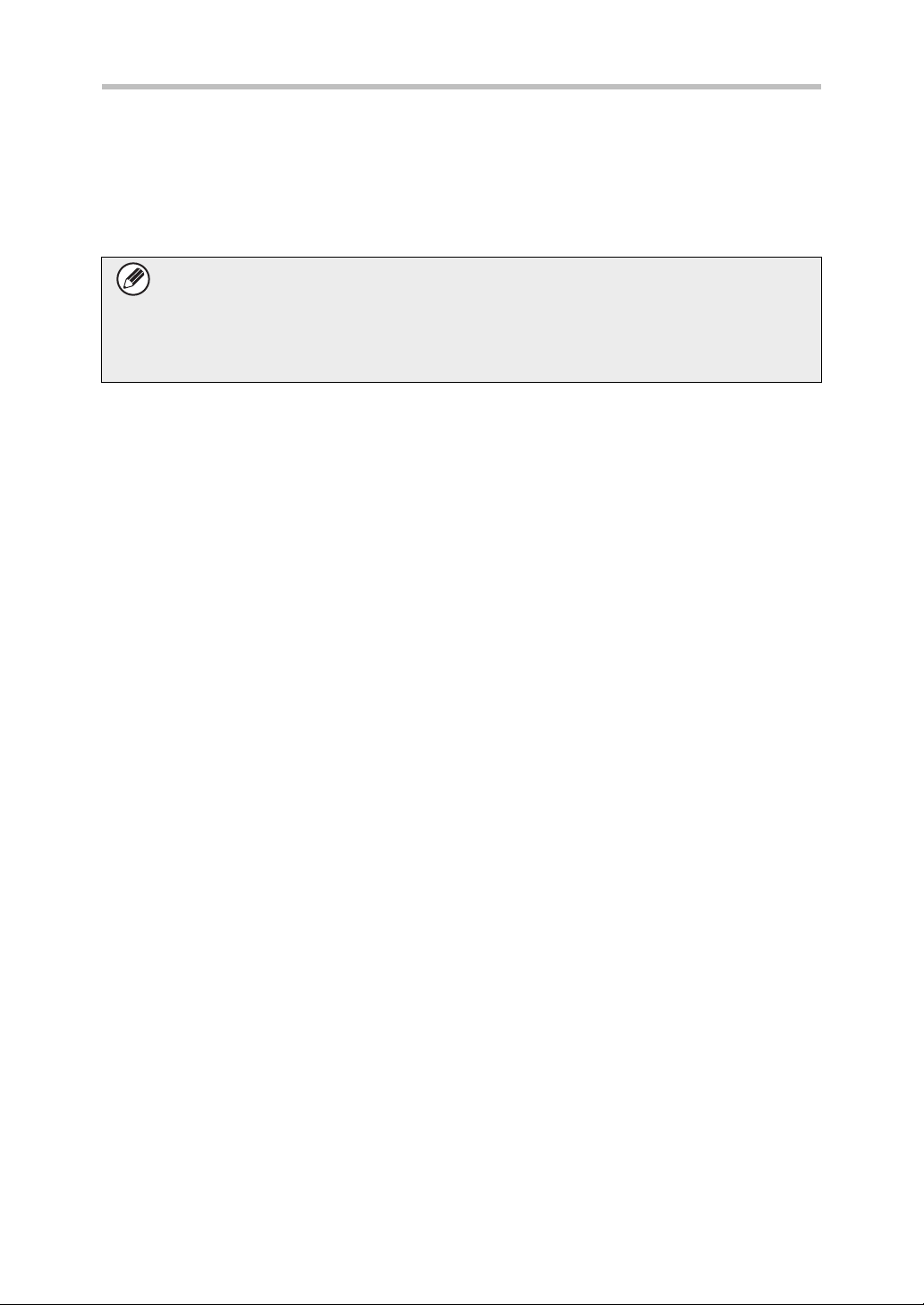
■ О паролях для web-страниц
Если при попытке доступа к web-страницам аппарата с установленным
комплектом безопасности данных неправильный пароль "пользователя" или
"администратора" будет введен 3 раза подряд, то доступ к страницам, для которых
требуется ввод пароля, в течение 5 минут будет запрещён.
Когда установлен комплект безопасности данных, некоторые процедуры
работы с аппаратом меняются. В руководствах к аппарату описаны
процедуры работы с аппаратом без установленного комплекта
безопасности данных. В данном руководстве описаны изменения этих
процедур, когда установлен комплект безопасности данных.
3
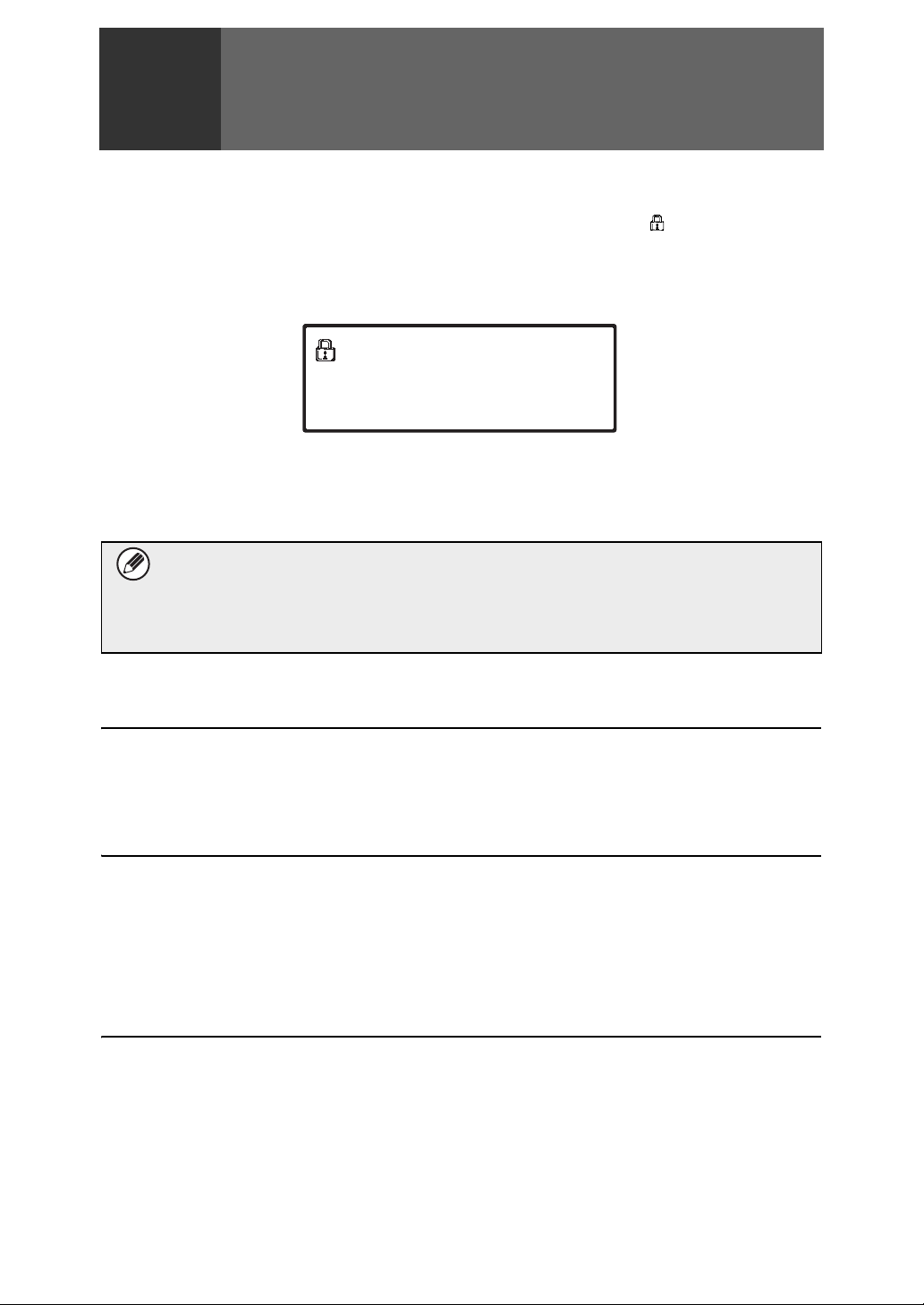
Когда установлен комплект
Данные удаляются.
1
Когда установлен комплект безопасности данных, на сенсорной панели
отображается показанный на рисунке значок. Чтобы получить сведения о версии
комплекта безопасности данных, прикоснитесь к этому значку ().
Когда установлен комплект безопасности данных, после выполнения каждого
задания остающиеся в аппарате данные автоматически стираются.
Когда начинается удаление данных, в течение 6 секунд отображается показанное
на рисунке сообщение
*
Длительность отображения сообщения можно изменить с помощью команды
"Установка Времени Отображения Сообщений На Дисплее." в параметрах
настройки системы (администратор) .
(
➞
Системные Параметры настройки (Администратор) > "Настройки Работы" >
"Настройки Работы" > "Установка Времени Отображения Сообщений На Дисплее.")
безопасности данных
*
.
Если в процессе удаления данных с жёсткого диска до завершения задания происходит
отключение питания аппарата, то эти данные могут быть удалены не полностью. Если
вы не желаете, чтобы при отключении питания оставались частично не удалённые
данные, рекомендуем перед отключением питания для завершения удаления данных
воспользоваться программой "Очистить Всю Память" (стр. 11 данного
руководства).
Параметры настройки Системы с комплектом безопасности данных
Когда установлен комплект безопасности данных, к параметрам настройки системы (администратор)
аппарата добавляются настройки, отвечающие за повышение уровня безопасности. См. подробности
в разделе "Системные Параметры настройки" (стр. 9 данного руководства).
Функция Контроль документа
Функция контроля документа используется для нанесения на бумагу контрольного шаблона
документа при выполнении заданий печати, копирования и при распечатке принятых факсов.
Встроенный шаблон контроля документа предотвращает второе копирование, вторую
отправку по факсу и другие операции над печатаемым документом. За
дополнительными сведениями обратитесь к разделу "Параметры Kонтроля Документа"
(стр. 20 данного руководства)
Хранение Документов
Для использования функции хранения документов, чтобы сохранять задания в
устройстве, если установлен комплект безопасности данных, необходимо присвоить
свойству файла значение "Конфиденц.".
Файлы со свойствами "Совм. использ." и "Защитить" сохранить нельзя. Кроме этого,
чтобы распечатать документ с компьютера с помощью функции сохранения, следует
ввести пароль в параметрах драйвера принтера (если используются заводские
параметры по умолчанию).
4
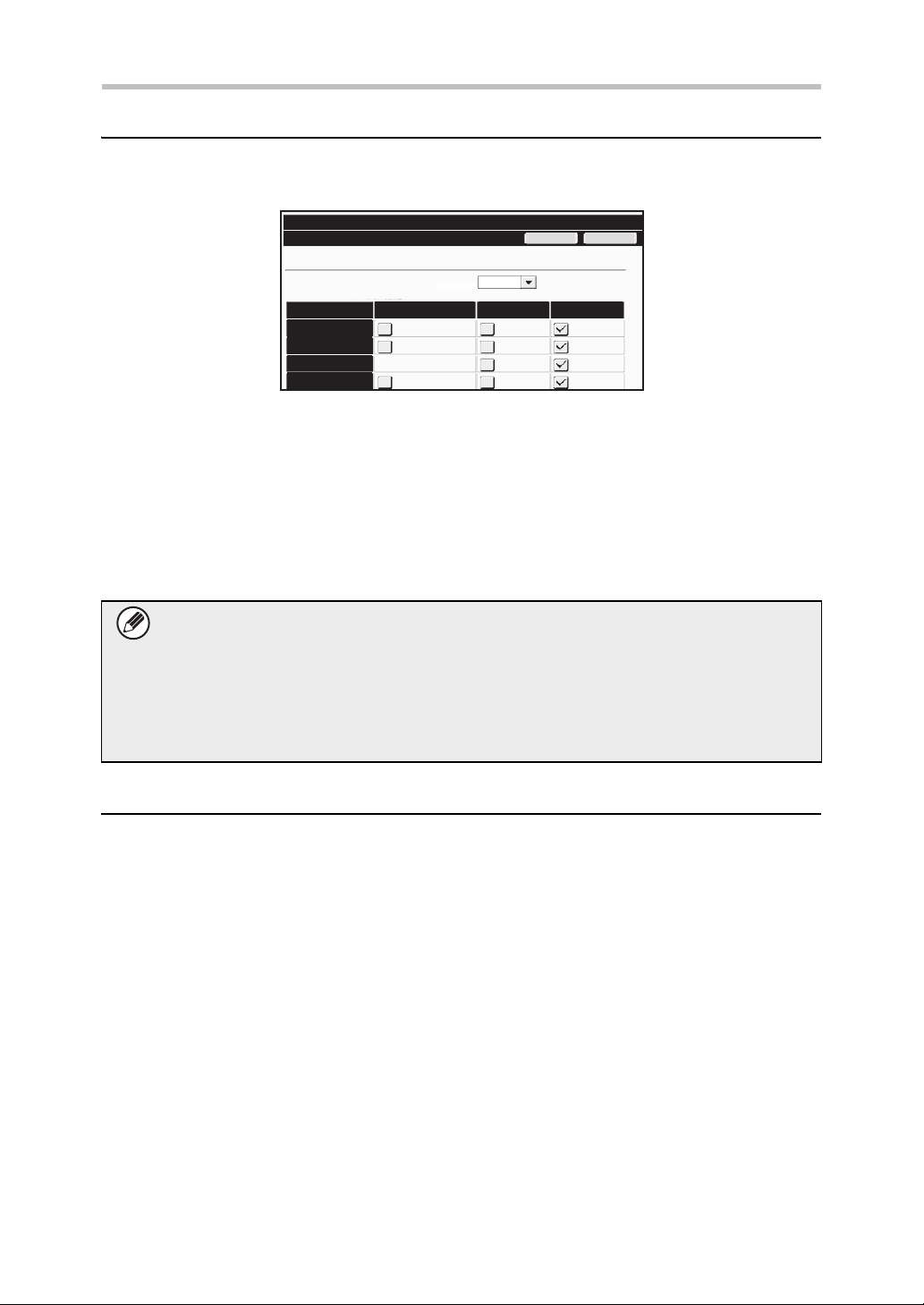
Когда установлен комплект безопасности данных
Копия
Режим Файлов С Ускор.
Доступом
Режим Совместн.
Использования
Режим КонфиденНости
Принтер
Сканирование на HDD
Передача
Печатайте Задания Кроме Задержанной Печати :
Установка Одобрения Регистрации Документа :
Имя Группы : Гость
Позволенный
Отменить
Системные Параметры настройки
Безопасность
OK
Экран регистрации уполномоченной группы
Когда установлен комплект защиты данных, на экран меню "Регистрация Уполномоч. Группы"
в параметрах настройки системы (администратор) добавляется клавиша [Безопасность].
● Печатайте Задания Кроме Задержанной Печати
Если выбрано свойство [Позволенный] и нажата клавиша [OK], задания печати, кроме
заданий хранения, разрешены в регистрации уполномоченной группы, если включена
аутентификация пользователей.
● Установка Одобрения Регистрации Документа
При сохранении уполномоченной группы для аутентификации пользователей
прикоснитесь к этой клавише, чтобы выбрать, разрешить или не разрешить сохранение
документов в каждом режиме сохранения и для заданий каждого типа.
Чтобы включить режим сохранения в файл, прикоснитесь к флажку режима.
После установки требуемых флажков нажмите клавишу [OK].
Хранение документов разрешается только при следующих параметрах.
По умолчанию хранение документов разрешено только в режиме
конфиденциальности.
● Следует разрешить хранение документа в свойстве Регистрация
уполномоч. группы (этот параметр)
● Блокировка Сохранения Документов в Электронном Виде в системных
настройках (стр. 17 данного руководства)
Защитные пароли
Когда установлен комплект безопасности данных, пароли, вводимые с панели
управления аппаратом или с web-страниц, могут быть защищены.
■ Пароль Администратора/Пароль Пользователя
Если установлен комплект безопасности данных, ввод пароля будет заблокирован в
течение 5 минут, если 3 раза будет введен неверный пароль администратора в строку,
когда функция аутентификации пользователя не включена, или если 3 раза будет
введен неверный пароль администратора или пользователя в строку, когда функция
аутентификации пользователя включена.
5
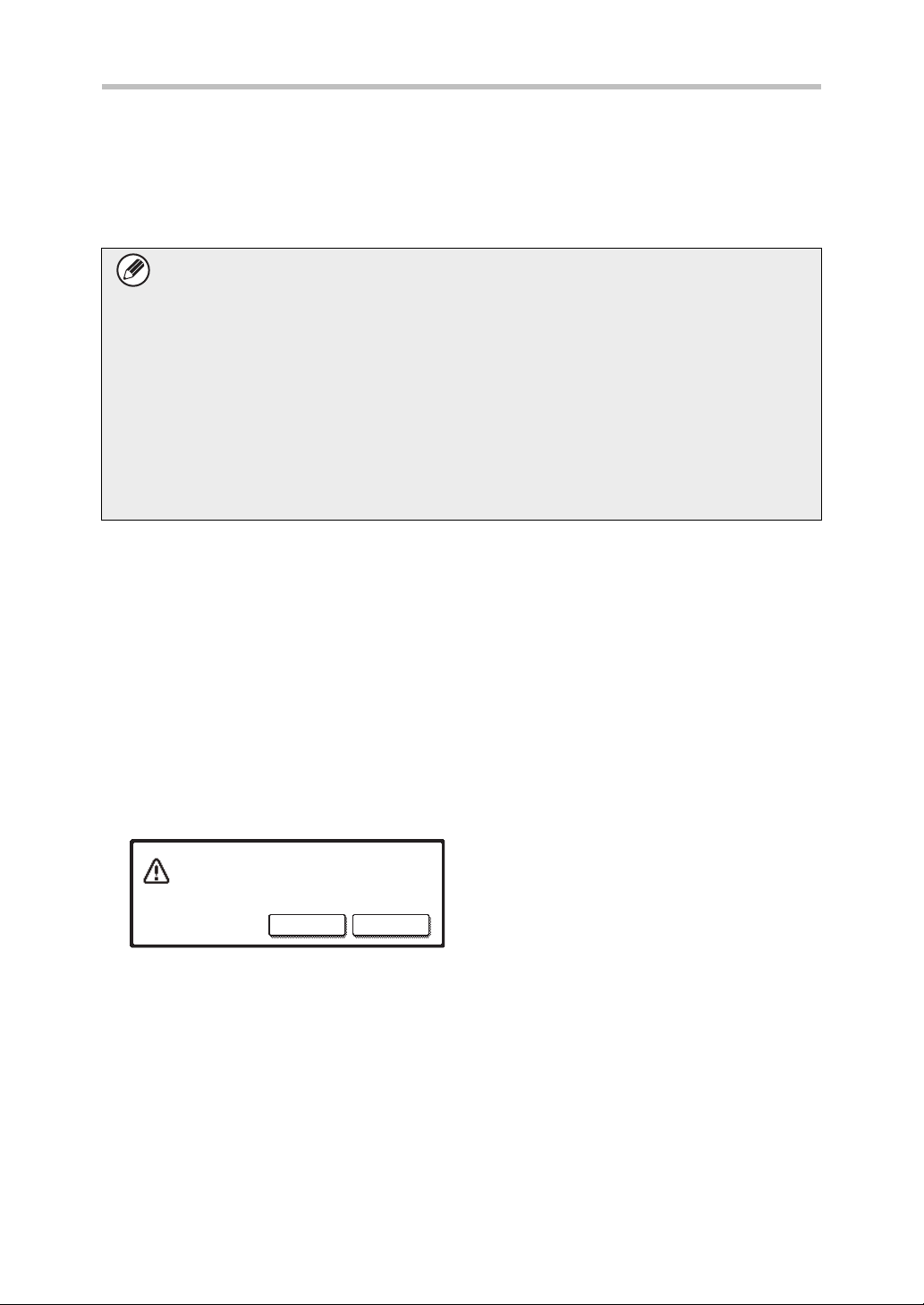
Когда установлен комплект безопасности данных
☞
■ Конфиденциальные папки и конфиденциальные файлы
функции сохранения документов
Если неправильный пароль был введен 3 раза подряд при попытке доступа к
определённой конфиденциальной папке или файлу, эта папка или файл будут
заблокированы. Чтобы разблокировать папку или файл, используйте функцию
"Снимите запрет на работу с файлом/папкой" (стр. 19 данного руководства).
●
Все файлы с одним и тем же именем пользователя и паролем могут быть
распечатаны за один сеанс с использованием опции Пакетной печати
функции сохранения документов ( руководство по эксплуатации
"ПАКЕТНАЯ ПЕЧАТЬ" в разделе "5. ХРАНЕНИЕ ДОКУМЕНТОВ".).
Файлы с паролем, который отличается от введенного пароля, во время
поиска будут считаться файлами, для которых
пароль. Поэтому рекомендуется по возможности избегать использования
поиска с параметрами [Все Польз-Ли] и [Польз.Не Извест.].
● Когда использование некоторого файла запрещено, то при
использовании функции сохранения документов произойдёт следующее:
● Когда осуществляется пакетная печать, файл, доступ которому
запрещён, даже если он удовлетворяет условиям поиска,
распечатываться не будет.
был введен неправильный
■ Экран поиска файлов функции сохранения документов
Когда установлен комплект безопасности данных, на экране поиска сохранённых
документов не отображается настройка ввода пароля.
■ Зашифрованный PDF
Когда задание выполняется в режиме прямой печати из зашифрованного файла PDF
(при установленном комплекте расширения PS3), то задание появится в очереди
буферных заданий на экране состояния заданий и для запуска печати потребуется
пароль.
Если на аппарате с установленным комплектом безопасности данных 3 раза
подряд будет введен неправильный пароль, в течение 6 секунд будет
отображаться сообщение "Операция заблокирована. Пожалуйста видетесь с
вашим админ. для вашей помощи." и печать будет заблокирована.
Если вы прикоснётесь к имени файла на экране буфера печати, для которого 3
раза был введен неправильный пароль
Печать этой работы заблокирована.
Удалить работу?
Нет Да
Чтобы разблокировать задание печати, используйте функцию "
работу с файлом/папкой
" (стр. 19 данного руководства).
, появится показанный на рисунке экран.
●Чтобы удалить задание печати,
прикоснитесь к клавише [Да].
●Чтобы отменить удаление задания,
прикоснитесь к клавише [Нет].
Снимите запрет на
■ Печать с извлечением из FTP
Когда для прямой печати файла на сервере FTP используется функция "Перемещенная
Печать FTP", то при выборе сервера FTP потребуется заполнить поля "Имя Пользоват." и
"Пароль". Когда установлен набор защиты данных, ввод будет заблокирован на 5 минут,
если неправильные "Имя Пользоват." и "Пароль" вводятся 3 раза подряд.
6
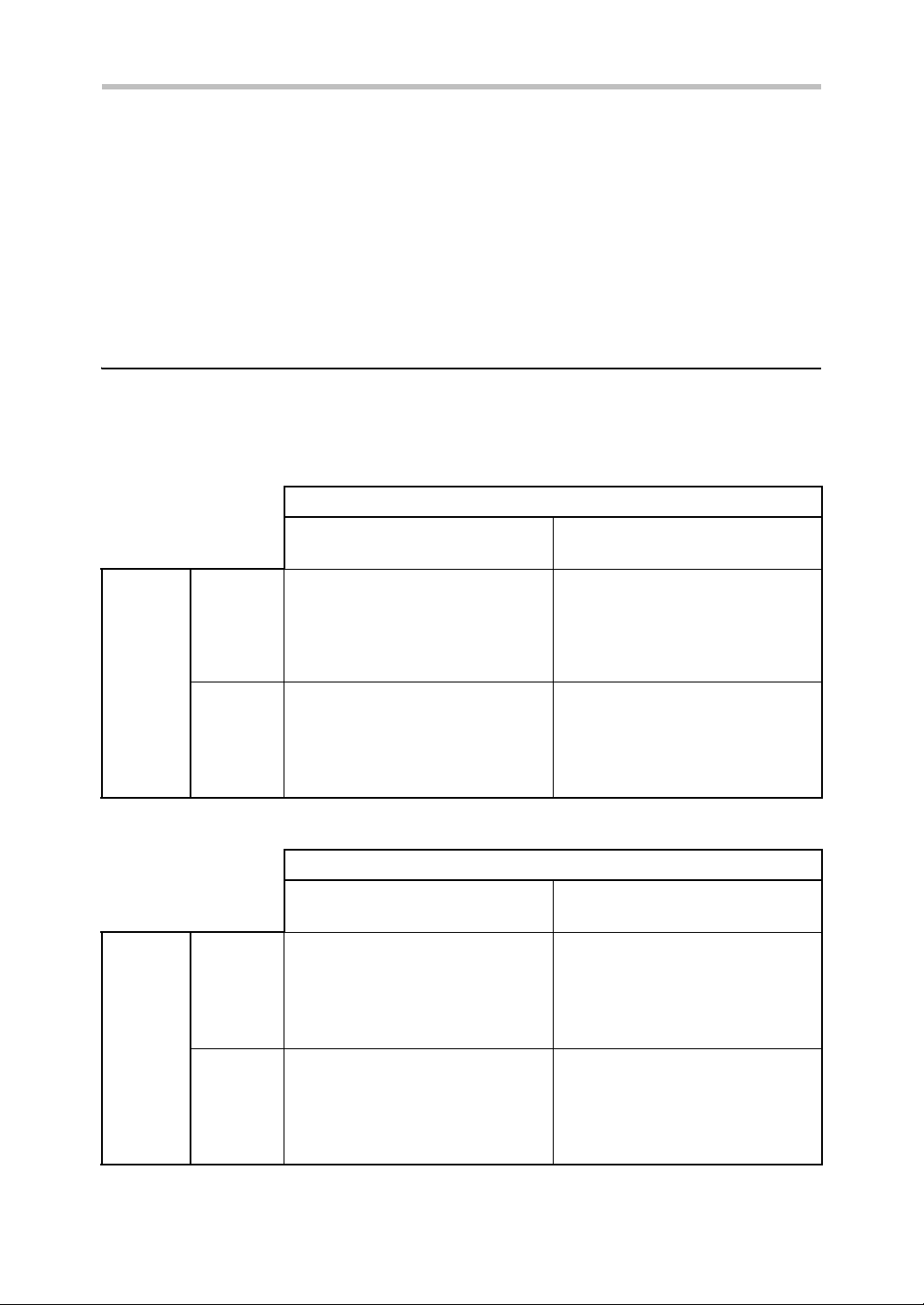
Когда установлен комплект безопасности данных
☞
■ Вход в систему с включенной Аутентиф. Пользователя
Когда включены "Параметры настройки Аутентификации Пользователя" в разделе параметров
настройки системы (администратор) ( "АУТЕНТИФИКАЦИЯ ПОЛЬЗОВАТЕЛЯ" в Руководстве
по основам работы), прежде чем можно будет пользоваться аппаратом, необходимо осуществить
вход в систему на соответствующем экране. Когда в параметрах настройки системы
(администратор) включено "Предуп. при неудачном входе в систему", аппарат, в случае если
неправильный пароль будет
Когда установлен комплект безопасности данных, "Предуп. при неудачном входе в
систему" включено всегда.
введен 3 раза подряд, на 5 минут блокируется.
Ограничения в режиме тандемного копирования и тандемной печати
Тандемное копирование и тандемная печать работают, как описано ниже, в
соответствии с конфигурацией ведущего аппарата и ведомого аппарата (независимо
от того, установлен ли комплект безопасности данных или нет).
■ Тандемное копирование
Ведомый аппарат
Комплект безопасности
данных: Да
Комплект безопасности
данных: Нет
Ведущий аппарат
Комплект
безопасности
данных:
Да
Комплект
безопасности
данных:
Нет
Можно использовать
тандемную функцию.
Данные зашифрованы и
удалены и с ведущего, и с
ведомого аппарата.
Можно использовать
тандемную функцию.
Данные зашифрованы и
удалены с ведомого
аппарата.
■ Тандемная печать
Можно использовать
тандемную функцию.
Данные зашифрованы и
удалены и с ведущего, и с
ведомого аппарата.
Можно использовать
тандемную функцию.
Данные зашифрованы и
удалены с ведомого
аппарата.
Ведущий аппарат
Комплект
безопасности
данных:
Да
Комплект
безопасности
данных:
Нет
Ведомый аппарат
Комплект безопасности
данных: Да
Использовать тандемную
функцию нельзя.
Можно использовать
обычную тандемную
функцию.
Комплект безопасности
данных: Нет
Можно использовать
тандемную функцию.
Данные зашифрованы и
удалены с ведомого
аппарата.
Можно использовать
обычную тандемную
функцию.
7
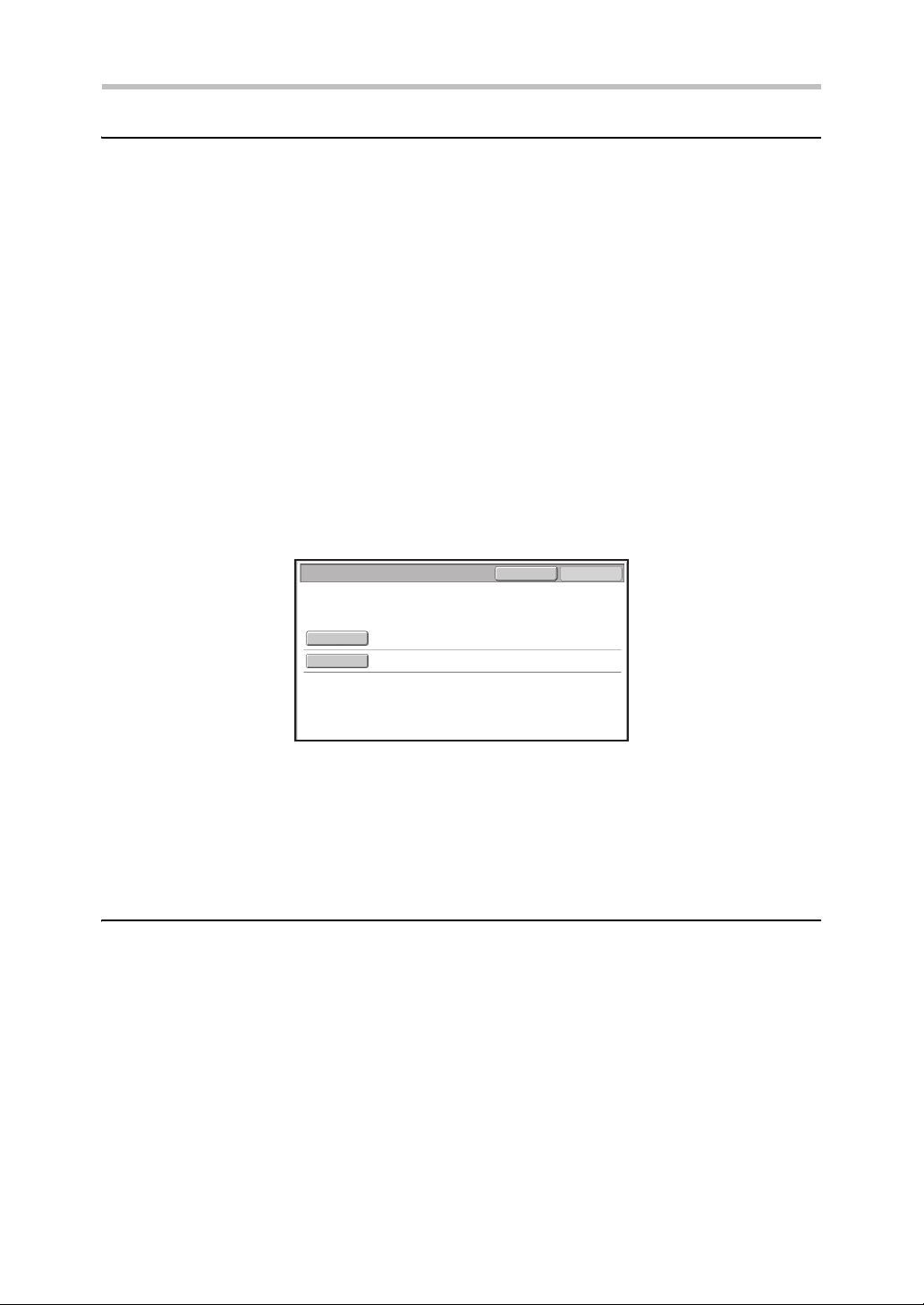
Когда установлен комплект безопасности данных
Установки Безопасности на web-страницах
Когда аппарат работает в качестве сетевого принтера и используется функция
Перемещённой печати FTP, комплект безопасности данных обеспечивает
аутентификацию пользователя с помощью параметров "Имя пользователя" и
"Пароль" FTP-сервера. (Функция "Перемещенная Печать FTP" позволяет выполнить
печать файла на ранее сохраненном сервере FTP прямо из панели управления
аппарата без использования драйвера принтера; см. Руководство по эксплуатации).
Аутентификация пользователя включается установкой флажка "Разрешить
идентификацию пользователя" на web-странице аппарата, предназначенной для
настройки Перемещённой печати FTP. Этот флажок отображается, когда установлен
комплект безопасности данных, и изначально включен (отображается галочка).
■
Процедура прямой печати файла на FTP-сервере (когда
включена аутентификация пользователя)
После выбора FTP-сервера, на котором размещён предназначенный для печати файл,
вам необходимо ввести с сенсорной панели аппарата своё имя пользователя и пароль.
Если в шаге 2 "ПРЯМАЯ ПЕЧАТЬ ФАЙЛА С FTP СЕРВЕРА" раздела "3. ПРИНТЕР"
Pуководства по эксплуатации выбран FTP-сервер, появится окно, в котором
следует ввести имя пользователя и пароль для FTP-сервера.
Регистрация на FTP сервере
Ввести имя пользователя и пароль для FTP–сервера.
Имя Пользоват.
Пароль
Отменить
OK
Чтобы ввести своё имя пользователя, прикоснитесь к клавише [Имя Пользоват.] и, чтобы
ввести пароль, – к клавише [ПАРОЛЬ]. В каждом случае появится экран ввода букв.
После завершения ввода своего имени пользователя/пароля прикоснитесь к
клавише [OK].
После ввода имени пользователя и пароля продолжайте с шага 3 "ПРЯМАЯ
ПЕЧАТЬ ФАЙЛА С FTP СЕРВЕРА" "3. ПРИНТЕР" руководства по эксплуатации.
Перенос скопированных данных
Когда установлен комплект безопасности данных, и для копирования данных,
записанных на компьютер с помощью функции сохранения документов, используются
web-страницы, то эти скопированные данные можно перенести обратно только на
исходный аппарат, с которого они были скопированы.
Эти данные нельзя передать на другой аппарат, даже если параметры этого аппарата
будут такими же.
На web-странице появляется клавиша [Восстановить из компьютера], и передача
данных обратно в аппарат становится возможной только тогда, когда выбрана какаялибо конфиденциальная папка.
8
